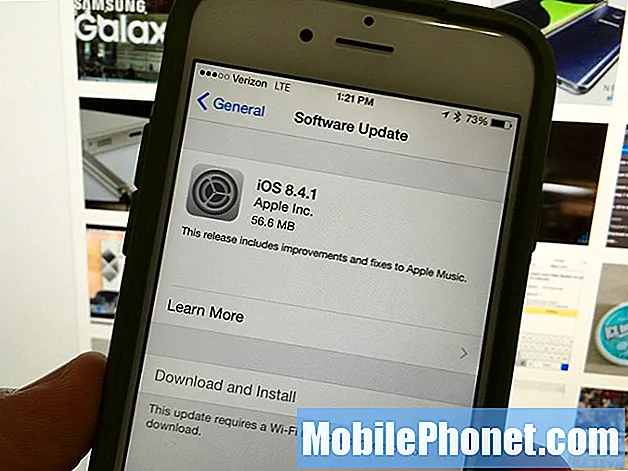Contenuto
- Problema n. 1: Galaxy S7 non riesce a inviare SMS quando non c'è segnale cellulare
- Problema n. 2: il bordo del Galaxy S7 si blocca e non si riaccende
- Problema n. 3: come modificare le icone dell'app Impostazioni Galaxy S7
- Problema n. 4: i file sono danneggiati dopo averli spostati dal Galaxy S7 alla scheda SD
- Problema n. 5: Galaxy S7 non è in grado di connettersi al wifi dell'hotel Marriott
- Problema n. 6: lo schermo del Galaxy S7 rimane nero dopo la sostituzione della batteria
- Problema n. 7: Galaxy S7 non si carica tramite cavo USB e caricabatterie wireless
- Problema n. 8: il colore del carattere Galaxy S7 Message + è stato modificato dopo un aggiornamento
- Problema n. 9: Galaxy S7 bloccato nella schermata del logo Verizon
- Problema n. 10: Galaxy S7 non si carica correttamente tramite cavo USB
- Impegnati con noi
Ciao fan di Android! Benvenuto nel nostro post della giornata # GalaxyS7. In questo articolo, affrontiamo altri 10 problemi S7 che abbiamo raccolto negli ultimi giorni. Non dimenticare di continuare a prestare attenzione a più degli stessi post nei prossimi giorni!
Problema n. 1: Galaxy S7 non riesce a inviare SMS quando non c'è segnale cellulare
Ho un nuovo Galaxy S7. Quando invio un messaggio di testo e non sono connesso alla rete, il messaggio di testo semplicemente non viene inviato entro pochi secondi. Con il mio precedente Galaxy S3, mi dava un messaggio che diceva che non ero connesso al messaggio e avrebbe continuato a provare a inviare fino a quando non fossi stato nuovamente connesso. C'è un modo per impostare questa funzione sul mio nuovo telefono? - Linda
Soluzione: Ciao Linda. Non ci sono impostazioni che puoi modificare nel tuo telefono per darti quello che ti piace. Il comportamento dell'app di messaggistica per quanto riguarda l'invio e la ricezione di messaggi è impostato dagli sviluppatori o dal firmware del tuo operatore. Il comportamento che desideri richiede modifiche di codifica al sistema operativo, all'app o al modem del telefono, quindi non c'è molto che puoi fare al riguardo. Anche la richiesta di implementazione di questa modifica da parte del tuo operatore è fuori discussione. Ti suggeriamo di provare a contattare il tuo operatore per vedere se c'è qualcosa che può fare.
Problema n. 2: il bordo del Galaxy S7 si blocca e non si riaccende
Ciao. Il mio Samsung S7 edge si è bloccato e non scorreva, quindi l'ho spento e non mi sono riacceso. L'ho caricato e ho provato a riavviarlo premendo il pulsante di riduzione del volume e di avvio come suggerito in linea. Dopo alcuni tentativi è iniziato due volte ma si è bloccato di nuovo. Ora, dopo 3 settimane, non mi accenderà nemmeno il LED di ricarica. È vero che purtroppo l'ho lasciato cadere una volta e lo schermo si è un po 'rotto negli angoli. Mi dispiace ma non ricordo quale sistema operativo abbia. Spero tu possa aiutare Grazie molto. - Nick
Soluzione: Ciao Nick. Prova a riavviare il telefono per alternare le modalità di avvio e vedere se è possibile eseguire una risoluzione dei problemi del software di follow-up. Se il tuo telefono rimane spento o non risponde alle diverse combinazioni di pulsanti hardware fornite di seguito, la colpa è dell'hardware difettoso. In tal caso, smetti di cercare soluzioni software e invia semplicemente il telefono. Lo shock non necessario causato dalla caduta accidentale potrebbe aver danneggiato la scheda madre o allentare la batteria causando questo problema in questo momento. Qualunque sia il caso, è necessario far controllare l'hardware.
Di seguito sono riportati i passaggi su come avviare il telefono in diverse modalità di avvio e la risoluzione dei problemi di follow-up che è possibile eseguire in seguito per ciascuna di esse:
Avvia in modalità di ripristino:
- Carica il telefono per almeno 30 minuti.
- Premi e tieni premuti i tasti Home e Volume SU, quindi tieni premuto il tasto di accensione.
- Quando il Samsung Galaxy S7 viene visualizzato sullo schermo, rilascia il tasto di accensione ma continua a tenere premuti i tasti Home e Volume su.
- Quando viene visualizzato il logo Android, è possibile rilasciare entrambi i tasti e lasciare il telefono per circa 30-60 secondi.
- Utilizzando il tasto Volume giù, naviga tra le opzioni ed evidenzia "cancella partizione cache".
- Puoi cancellare la partizione della cache o eseguire un ripristino delle impostazioni di fabbrica in questa modalità.
Avvia in modalità download:
- Carica il telefono per almeno 30 minuti.
- Tieni premuti i tasti Home e Volume GIÙ, quindi tieni premuto il tasto di accensione.
- Quando il Samsung Galaxy S7 viene visualizzato sullo schermo, rilascia il tasto di accensione ma continua a tenere premuti i tasti Home e Volume GIÙ.
- Attendi fino a quando non viene visualizzata la schermata Download.
- Se è possibile avviare il telefono in modalità download ma non in altre modalità, significa che l'unica via d'uscita potrebbe essere quella di eseguire il flashing di un firmware di serie o personalizzato.
- Usa Google per cercare una guida su come farlo.
Avvia in modalità provvisoria:
- Carica il telefono per almeno 30 minuti.
- Tieni premuto il pulsante di accensione.
- Quando viene visualizzato il logo "Samsung Galaxy S7", rilascia il tasto di accensione e premi immediatamente e tieni premuto il pulsante Volume giù.
- Continua a tenere premuto il pulsante finché il telefono non termina il riavvio.
- Una volta visualizzato il testo "Modalità provvisoria" nell'angolo inferiore sinistro dello schermo, rilascia il pulsante Volume giù.
- L'unica differenza tra la modalità provvisoria e la modalità normale è che la prima impedisce l'esecuzione di app di terze parti. Se riesci ad avviare il telefono in modalità provvisoria ma non in modalità normale, disinstalla tutte le app fino a quando il problema (che ti impedisce di avviarsi normalmente) non viene eliminato.
Problema n. 3: come modificare le icone dell'app Impostazioni Galaxy S7
Dopo l'aggiornamento software più recente, l'aspetto delle icone delle impostazioni è cambiato. Ora è più difficile determinare se sono attivi o meno, soprattutto a colpo d'occhio. C'è un modo per riportare le icone delle impostazioni al loro aspetto precedente all'aggiornamento? Grazie in anticipo. - Glenn
Soluzione: Ciao Glenn. Non pensiamo di comprendere la tua domanda qui. Se ti riferisci alle icone dell'app Impostazioni principale, non c'è molto che puoi fare al riguardo. Prova a installare altri lanciatori Android come Google Now o Nova e vedi se forniranno ciò che desideri.
Problema n. 4: i file sono danneggiati dopo averli spostati dal Galaxy S7 alla scheda SD
Ho acquistato una scheda SD da 64 GB e ho spostato tutte le mie foto e la musica su di essa. Alcune foto sono state eliminate, ma altre erano semplicemente ... danneggiate. Con la musica, tutto era lì, ma tipo, 1/3 delle mie canzoni ha dei glitch molto duri, e non posso dire quali a meno che non ascolto tutte le canzoni fino in fondo (poiché la corruzione non è sempre ovvio nei primi secondi). - Quishon
Soluzione: Ciao Quishon. Ci auguriamo che tali file siano stati sottoposti a backup da qualche parte poiché al momento non è possibile eseguire alcuna operazione se sono stati danneggiati durante il trasferimento. L'unico modo per risolvere il problema della scheda SD è riformattare la scheda e sperare che funzioni normalmente in seguito.
Per ridurre al minimo il danneggiamento dei file durante un trasferimento di file, assicurati sempre che il telefono non si spenga mai e di non smontare la scheda SD. L'interruzione di corrente è un modo sicuro per uccidere un dispositivo di archiviazione o danneggiare i file.
Problema n. 5: Galaxy S7 non è in grado di connettersi al wifi dell'hotel Marriott
IL MIO TELEFONO HA SEMPRE OTTENUTO IL SEGNALE WIFI MA NESSUNA CONNESSIONE A INTERNET IN QUALUNQUE NELL'AREA DELLA LOBBY DEL MARRIOTT HOTEL. PROVO IL METODO CHE SI TROVA NEL COMMENTO MA NON C'È ANCORA UNA CONNESSIONE A INTERNET. ALTRI LUOGHI IN CUI VADO NON HO PROBLEMI DI CONNESSIONE A INTERNET. CHIUNQUE PU DARE QUALCHE SUGGERIMENTO? - WAN KWONG SANG
Soluzione: Ciao Wan Kwong Sang. Se il tuo telefono non ha problemi di connessione ad altre reti Wi-Fi, è possibile che Marriott Hotel stia bloccando l'accesso a Internet al tuo dispositivo intenzionalmente o involontariamente. Se vuoi risolvere il problema, parla con il personale dell'hotel e chiedi assistenza. Il tuo telefono può connettersi bene ad altre reti Wi-Fi, quindi è un'ovvia indicazione che il problema non è nel tuo telefono. Siamo qui per la risoluzione dei problemi del dispositivo, quindi questo problema può essere risolto solo dal personale dell'hotel Marriott.
Problema n. 6: lo schermo del Galaxy S7 rimane nero dopo la sostituzione della batteria
Ho un Galaxy S7 che necessitava di una nuova batteria, quindi ne ho acquistata una da iFixit e ho sostituito la vecchia batteria oggi. Dopo aver provato ad accenderlo, c'era una luce blu pulsante ma lo schermo è rimasto nero. Ho cercato questo problema e tutti i siti Web che ho guardato hanno detto la stessa cosa: prova a tenere premuto qualche combinazione di pulsante di accensione, volume e home. Ho provato tutte le combinazioni e ancora niente. L'ho messo sul caricatore e si è accesa una luce rossa che dopo un paio d'ore di ricarica è diventata verde ma lo schermo è ancora nero. Cos'altro potrei provare? Perché sento di aver esaurito molte delle opzioni disponibili e inviarlo per la riparazione è attualmente fuori dal mio budget. - Kayla
Soluzione: Ciao Kayla. Sembra che tu abbia un brutto problema con lo schermo qui. La luce LED verde è un segno che dovrebbe indicare che il dispositivo ha terminato la ricarica e la batteria è carica. Se lo schermo rimane nero anche dopo aver provato tutte le diverse combinazioni di pulsanti hardware, è un caso ovvio di un gruppo schermo malfunzionante. È necessario riaprire il telefono e verificare di aver collegato tutto correttamente durante la sostituzione della batteria. Se in seguito non riesci a riaccendere lo schermo, valuta la possibilità di sostituirlo.
Problema n. 7: Galaxy S7 non si carica tramite cavo USB e caricabatterie wireless
Ciao. Ho un Samsung S7 e ieri la batteria era scarica e l'ho caricata mentre era spento come al solito. Dopo aver rimosso il caricabatterie, la batteria mostrava il 91% di carica. Ho provato ad accenderlo come al solito senza alcun risultato. Allora ho provato a risolverlo inutilmente. L'ho rimesso in carica e questa volta la luce non si è accesa. Ho quindi provato il caricabatterie senza contatto, che indicava che era in carica ma il telefono stesso non si accendeva o non si accendeva. Ho tanta paura di perdere tutto al telefono e voglio sapere cosa dovrei fare dopo. Grazie in anticipo. - Queenmishka01
Soluzione: Ciao Queenmishka01. Se il telefono si rifiuta di caricarsi anche in modalità wireless e non risponde, potresti avere un possibile hardware guasto sulla tua mano. Sfortunatamente, non c'è molto che puoi fare in questa situazione. È necessario contattare Samsung o il proprio operatore in modo che possano valutare la situazione e consigliare una risoluzione adeguata.
Se scegli di lasciare che Samsung risolva il problema per te, è molto probabile che pulirà il telefono dopo una riparazione riuscita. Se giungono alla conclusione che il dispositivo non può nemmeno essere riparato economicamente, possono consigliare una sostituzione dell'unità. Entrambe le situazioni significano che perderai i tuoi dati, quindi prova a contattare prima il tuo operatore, soprattutto se questo telefono fa parte del tuo piano di abbonamento con loro.
Problema n. 8: il colore del carattere Galaxy S7 Message + è stato modificato dopo un aggiornamento
Di recente ho eseguito l'aggiornamento sul mio Samsung S7. Ora, nel messaggio + attività, quando guardo una "correzione suggerita", le opzioni vengono visualizzate in un riquadro grigio molto scuro e la scritta è nera. Ciò rende quasi impossibile scegliere una correzione. Ho esaminato le opzioni nella scheda Personalizza in questa schermata senza fortuna e ho cambiato il colore di sfondo senza successo. - Kristin
Soluzione: Ciao Kristin. Message + non è l'app di messaggistica Samsung nativa, quindi non la conosciamo molto bene. Prova a modificare le impostazioni dell'app per vedere se c'è un modo per cambiare i colori del carattere che sta utilizzando.
A volte, il tema che stai utilizzando può anche influenzare il modo in cui i caratteri e il colore dei caratteri sono implementati nell'interfaccia utente, quindi se non hai cambiato il tema Samsung in questo momento, prova a utilizzare quelli alternativi per vedere se c'è una differenza. Vai sotto Impostazioni> Sfondi e temi e inizia a provare altri temi.
Se la modifica del tema corrente non influisce sul modo in cui il carattere nell'app Message +, ti suggeriamo di contattare lo sviluppatore in modo che possa consigliarti su cosa fare.
Problema n. 9: Galaxy S7 bloccato nella schermata del logo Verizon
Ciao. Ieri sera ho messo il telefono sul caricabatterie. Aveva circa metà potenza, quando mi sono svegliato era sullo schermo rosso di Verizon ed è bloccato lì. ho provato diversi modi per spegnerlo o riavviare ma non farà nulla. ho provato a tenere premuto il tasto di accensione per 30 secondi e anche a tenere premuto il tasto di accensione, volume su e home. Nessuno di questi ha aiutato. Ho appena ricevuto un aggiornamento 2 giorni fa, ma non sono sicuro del nome. Qualsiasi aiuto sarebbe molto apprezzato, grazie. - Tami
Soluzione: Ciao Tami. La prima cosa che vuoi fare è assicurarti che questo non sia un problema di ricarica. Prova a utilizzare un altro caricabatterie Samsung funzionante noto e vedi se farà la differenza.
Premendo e tenendo premuti i tasti di accensione, Home e Volume su dovresti passare alla modalità di ripristino. In questa modalità, puoi cancellare la partizione della cache e / o eseguire un ripristino delle impostazioni di fabbrica. Se hai già provato entrambi prima di contattarci, l'unica cosa che puoi provare a questo punto è provare a lampeggiare.
Il flashing o l'equivalente Android dell'installazione del software dovrebbe essere l'ultima risorsa, ma ti suggeriamo di fare qualche ricerca sull'argomento e su come farlo sul tuo telefono per evitare di murare il tuo dispositivo. Il lampeggiamento comporta la modifica dei file di sistema di base e se sbagli un passaggio, può potenzialmente danneggiare definitivamente il software del telefono. Poiché non esiste una guida lampeggiante valida per tutti, devi anche assicurarti di cercare quella creata per il particolare modello di telefono che possiedi.
Prima di tentare di eseguire il flashing di un firmware di serie sul tuo dispositivo, prova a eseguire il flashing del suo bootloader per vedere se risolverà il problema. Di seguito sono riportati i passaggi generali su come eseguire il flashing di un bootloader di un S7 ma, come detto in precedenza, i passaggi esatti possono variare leggermente sul telefono. Ovviamente, devi prima assicurarti di scaricare la versione corretta del firmware e il software Odin. Il flashing richiede un computer compatibile, quindi assicurati di averlo pronto.
Cerca il firmware corretto per il tuo modello di telefono e scaricalo. Assicurati di selezionare quello giusto. Dovrebbe essere lo stesso identico firmware eseguito in precedenza sul tuo dispositivo. Partiamo dal presupposto che tu elenchi la versione del firmware da qualche parte. Se non l'hai notato prima, c'è la possibilità che tu scelga quello sbagliato. Come forse saprai ora, l'utilizzo di un firmware errato può causare complicazioni, quindi buona fortuna.
- Cerca il firmware corretto per il tuo modello di telefono e scaricalo. Assicurati di selezionare quello giusto. Dovrebbe essere lo stesso identico firmware eseguito in precedenza sul tuo dispositivo. Partiamo dal presupposto che tu elenchi la versione del firmware da qualche parte. Se non l'hai notato prima, c'è la possibilità che tu scelga quello sbagliato.Come forse saprai ora, l'utilizzo di un firmware errato può causare complicazioni, quindi buona fortuna.
- Supponiamo ora che tu abbia identificato il firmware corretto. Dovrai quindi scaricarlo sul tuo computer. Il file del firmware dovrebbe contenere un mucchio di file come AP_, BL_, CSC_, ecc.
- Cerca il file che inizia con un'etichetta BL; questo dovrebbe essere il file bootloader corrispondente per questo firmware. Dopo aver identificato il file del bootloader, copiarlo sul desktop del computer o in qualsiasi altra cartella a cui puoi accedere facilmente.
- Procedi con il resto della procedura di lampeggio utilizzando il programma Odin.
- In Odin, fai clic sulla scheda BL e assicurati di utilizzare il file bootloader che hai identificato in precedenza.
- Ora, assicurati che lo stato "Dispositivo aggiunto" e il suo "ID: casella COM" siano diventati blu prima di premere il pulsante START. Questo avvierà il lampeggiamento del bootloader del tuo telefono.
- Riavvia il telefono una volta terminata la procedura.
Se non si tratta di un problema di ricarica o di software, potrebbe essere causato da qualcosa di più profondo. Sfortunatamente, l'unico modo per sapere quale potrebbe essere la causa è controllare fisicamente il dispositivo. È necessario inviare il telefono a un centro di assistenza, preferibilmente a uno Samsung, in modo da poter eseguire una diagnostica adeguata. Ci sono una serie di possibili punti di errore nella scheda madre che possono portare a un problema di avvio come questo e non c'è niente che tu possa fare da parte tua per controllarli. Se sei fortunato e il problema è isolato solo dalla batteria, sostituirla dovrebbe essere semplice. Tuttavia, se il problema va oltre la batteria o la porta di ricarica, il processo di riparazione potrebbe finire come una sostituzione.
Problema n. 10: Galaxy S7 non si carica correttamente tramite cavo USB
Ciao. Problemi di ricarica del mio Samsung Galaxy S7. Si è fermato all'improvviso e ora è molto intermittente. A volte, non si divertirà nemmeno a caricare con una presa a muro e un cavo, ma se lo fa si carica per alcuni secondi, si ferma e ricomincia. A volte ho più successo caricando tramite USB nel mio laptop, anche in questo caso a volte non funziona e devo prima ripristinare il telefono? Qualsiasi aiuto sarà apprezzato. - Gavin
Soluzione: Ciao Gavin. In primo luogo, si desidera ricalibrare la batteria per vedere se il comportamento di ricarica irregolare è dovuto al fatto che Android non è in grado di rilevare correttamente il livello della batteria. Ecco come farlo:
- Utilizzare il telefono giocando o eseguendo attività per accelerare lo scaricamento della batteria, finché il telefono non si spegne.
- Riaccendi il telefono e lascia che si spenga da solo.
- Carica il telefono senza riaccenderlo.
- Attendi fino a quando la batteria non dice che è completamente carica al 100%
- Scollegare il caricabatterie e accendere il telefono.
- Se il telefono dice che non è più al 100%, spegnilo, ricollega il caricabatterie e attendi fino al raggiungimento del 100% di carica.
- Scollegare il caricabatterie e accendere nuovamente il telefono.
- Usa il telefono finché la batteria non si scarica fino a 0.
- Ripeti il ciclo una volta.
Se la ricalibrazione della batteria non funziona, è necessario pulire il telefono tramite il ripristino delle impostazioni di fabbrica (passaggi forniti). Se neanche il ripristino delle impostazioni di fabbrica funziona, la porta di ricarica potrebbe non funzionare correttamente. Se hai un caricabatterie wireless, prova a vedere se la ricarica wireless regolare funziona. Se anche la ricarica wireless non funziona correttamente, deve esserci un problema con la scheda madre che lo causa. Considera l'idea di inviare il telefono per la riparazione o la sostituzione.
Impegnati con noi
Se sei uno degli utenti che riscontra un problema con il tuo dispositivo, faccelo sapere. Offriamo soluzioni per problemi relativi ad Android gratuitamente quindi se hai un problema con il tuo dispositivo Android, compila semplicemente il breve questionario a questo link e proveremo a pubblicare le nostre risposte nei prossimi post. Non possiamo garantire una risposta rapida, quindi se il problema è sensibile al fattore tempo, trova un altro modo per risolverlo.
Se trovi utile questo post, aiutaci spargendo la voce ai tuoi amici. TheDroidGuy ha anche una presenza sui social network, quindi potresti voler interagire con la nostra comunità nelle nostre pagine Facebook e Google+.